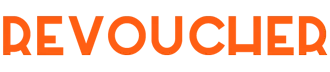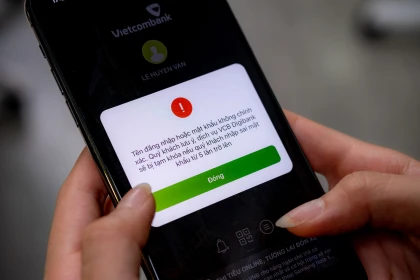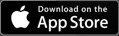Cách quét mã qr trên Iphone Điện thoại iphone từ ios 11 trở lên thường được tích hợp sẵn vào tính năng đọc mã vạch, mã qr code, ngoài cách sử dụng trình chụp ảnh sẵn có của máy thì bạn cũng có thể dùng các app để truy cập nhanh và dùng nhiều tính năng khác hơn.
Sử dụng tính năng quét mã qr tích hợp sẵn trên IOS
Đối với các dòng iphone chạy IOS 11 trở lên
Để quét mã QR trên iphone với các dòng máy chạy IOS 11 có thể sử dụng ngay chính Camera của máy. Để sử dụng tính năng này, bạn cần làm theo các bước sau:
- Mở ứng dụng Camera trên điện thoại.
- Tìm biểu tượng Quét mã QR ở góc dưới bên phải hoặc bên trái màn hình.
- Đưa camera của điện thoại vào gần mã vạch.
- Khi camera của điện thoại nhận diện được mã vạch, nó sẽ hiển thị thông tin được lưu trữ trong mã vạch.
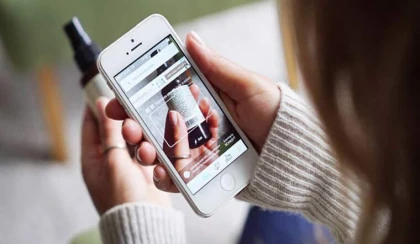
Hướng dẫn quét mã qr với các dòng máy IOS 10 về trước
Đối với iPhone chạy hệ điều hành iOS 10 trở về trước, bạn không thể sử dụng tính năng quét mã QR tích hợp sẵn trên máy. Thay vào đó, bạn cần sử dụng các ứng dụng quét mã QR của bên thứ ba.
Dưới đây là một số ứng dụng quét mã QR phổ biến cho iPhone:
- QR Code Reader: Ứng dụng này có giao diện đơn giản và dễ sử dụng. Nó có thể quét mã QR ở nhiều định dạng khác nhau, bao gồm URL, địa chỉ liên hệ, thông tin sản phẩm, v.v.
- Barcode Scanner: Ứng dụng này có thể quét mã QR và mã vạch. Nó cũng có thể chuyển đổi mã QR thành văn bản.
- QRBot: Ứng dụng này có nhiều tính năng nâng cao, chẳng hạn như khả năng quét mã QR từ hình ảnh, tạo mã QR tùy chỉnh, v.v.
Để sử dụng ứng dụng quét mã QR, bạn chỉ cần tải ứng dụng xuống từ App Store và cài đặt. Sau đó, mở ứng dụng và hướng camera của iPhone vào mã QR cần quét.
Ứng dụng sẽ tự động quét mã và hiển thị kết quả.
Dưới đây là hướng dẫn chi tiết cách quét mã QR trên iPhone chạy hệ điều hành iOS 10 trở về trước bằng ứng dụng QR Code Reader:
- Mở App Store và tìm kiếm ứng dụng "QR Code Reader".
- Nhấn nút "Nhận" để tải ứng dụng xuống.
- Nhấn nút "Mở" để mở ứng dụng.
- Hướng camera của iPhone vào mã QR cần quét.
- Ứng dụng sẽ tự động quét mã và hiển thị kết quả.
Nếu bạn lo lắng về vấn đề bảo mật, bạn có thể sử dụng các ứng dụng quét mã QR có tính năng bảo mật cao. Các ứng dụng này thường sử dụng mã hóa để bảo vệ thông tin được lưu trữ trong mã QR.
3 cách quét mã Qr trên điện thoại iphone bằng ứng dụng
Ngoài tính năng quét mã vạch tích hợp sẵn, bạn cũng có thể sử dụng phần mềm quét mã qr trên điện thoại iphone. Một số ứng dụng quét mã vạch phổ biến cho điện thoại iPhone bao gồm:
- QR Barcode Scanner
- App Revoucher - siêu app mã giảm giá combo
- Google Ống kính
Để sử dụng ứng dụng quét mã vạch, bạn cần tải ứng dụng về điện thoại và cài đặt. Sau khi cài đặt, bạn mở ứng dụng và cho phép ứng dụng truy cập vào máy ảnh của điện thoại. Tiếp theo, bạn đưa camera của điện thoại vào gần mã vạch và nhấn nút quét.
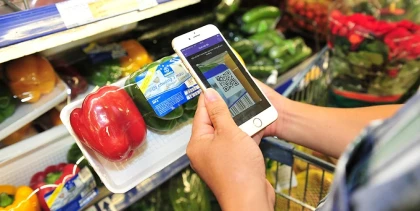
Lưu ý khi quét mã vạch trên điện thoại iPhone
- Đảm bảo mã vạch rõ ràng và không bị che khuất.
- Đưa camera của điện thoại vào gần mã vạch.
- Nếu mã vạch không được quét thành công, bạn hãy thử quét lại.
Ứng dụng của việc quét mã vạch trên điện thoại iPhone
Quét mã vạch trên điện thoại iPhone có nhiều ứng dụng hữu ích, bao gồm:
- Kiểm tra thông tin sản phẩm
- Thanh toán chuyển khoản ngân hàng
- Đăng ký dịch vụ
- Checkin vào cửa
- Mua vé
Ví dụ, bạn có thể quét mã vạch trên sản phẩm để kiểm tra thông tin sản phẩm, chẳng hạn như tên sản phẩm, giá sản phẩm, thông tin nhà sản xuất, v.v. Bạn cũng có thể quét mã vạch để thanh toán hàng hóa tại các cửa hàng chấp nhận thanh toán bằng mã vạch.
Cách thêm tính năng quét mã vạch vào Trung tâm điều khiển trên iPhone
Nếu bạn muốn truy cập nhanh vào tính năng quét mã vạch, bạn có thể thêm tính năng này vào bằng trung tâm điều khiển. Để thực hiện việc này, bạn cần làm theo các bước sau:
- Đi tới Cài đặt > Trung tâm điều khiển.
- Cuộn xuống và tìm Quét mã QR.
- Nhấn vào Thêm.
Sau khi thực hiện các bước trên, bạn có thể truy cập vào tính năng quét mã vạch bằng cách vuốt từ dưới lên trên màn hình và nhấn vào biểu tượng Quét mã QR.
Thư viện ảnh: Cách quét mã qr trên Iphone
Trang dành cho điện thoại: Cách quét mã qr trên Iphone